פיקוח בקריאת טקסט נפוץ מספיק;ככה משיגים שגיאות הקלדה. כאשר משווים טקסט, פיקוח זה נוטה להקשות בהרבה על הבדלים וזו הסיבה שיש הרבה מאוד יישומים שם המאפשרים לך להשוות טקסט. יישומים אלה עשויים להיות בסיסיים ומוגבלים לטקסט רגיל, או שהם יתקדמו ויכולים לקרוא ולהשוות שורות קוד. WinMerge היא אפליקציה בחינם עם קוד פתוח שיושבת איפשהו בין שני סוגים אלה. זה יכול להשוות בין קבצים ותיקיות להבדלים, למזג אותם וזה עובד די טוב עם קוד. נוסף על כך, הוא תומך גם בתוספים שמשמעותם ניתן להרחיב את הפונקציונליות הבסיסית שלה.
השווה טקסט ב- Windows 10
הורד והתקן את WinMerge. האפליקציה מסוגלת למדי ולכן, בהתאם לאופן השימוש בה, תוכלו לבחור להוסיף אותה כאופציה לתפריט ההקשר, וגם לנתיב המערכת שלכם.
לאחר ההתקנה, פתח את האפליקציה ולחץ על כפתור ההעתקה בחלקו העליון, או עבור אל קובץ> חדש. פעולה זו תיצור שתי חלוניות זו לצד זו שתוכל להדביק בהן טקסט.

קדימה הדבק את הטקסט והקש על Ctrl + Dלהשוות את ההבדלים. ההבדל מודגש בצבע אחר אם כי קצת קשה לראות אותו. כברירת מחדל, WinMerge מציעה לכם שתי חלוניות להשוואה, עם זאת, תוכלו גם לפתוח שלוש חלוניות ולהשוות טקסט בין שלושתן. האפשרות נמצאת תחת תפריט קובץ.
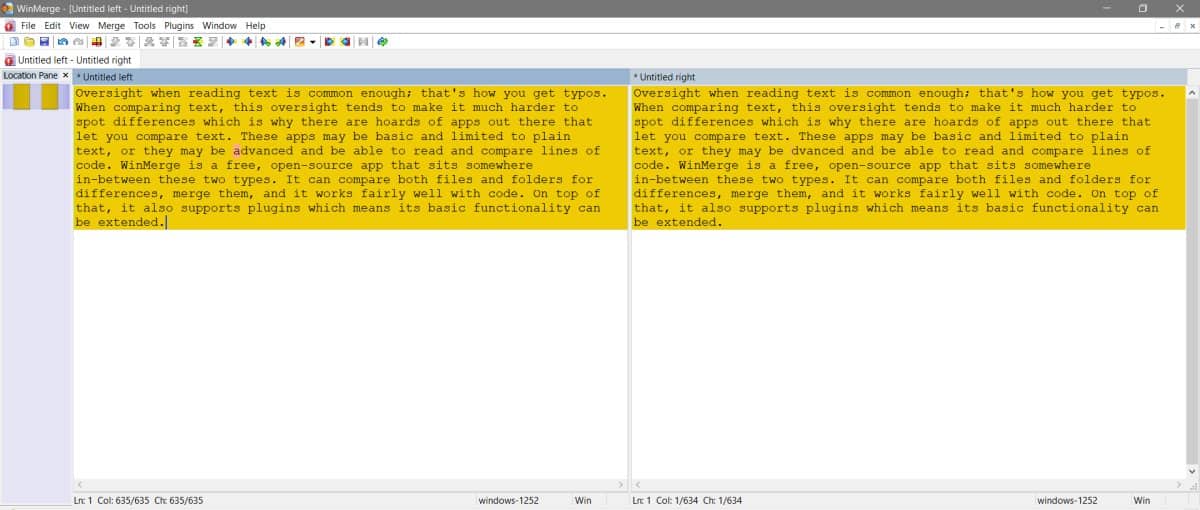
ניתן להשתמש ב- WinMerge גם כדי להשוות תיקיהתוכן. כדי להשוות בין שתי תיקיות או שלוש תיקיות, עבור אל קובץ> פתח. לחץ על כפתור הגלישה תחת 'קובץ או תיקיה 1' ובחר את התיקיה שברצונך להשוות. חזור על זה עם כפתור הגלישה תחת 'קובץ או תיקיה 2', ולאחר שתוסיף את שתי התיקיות, לחץ על השווה.
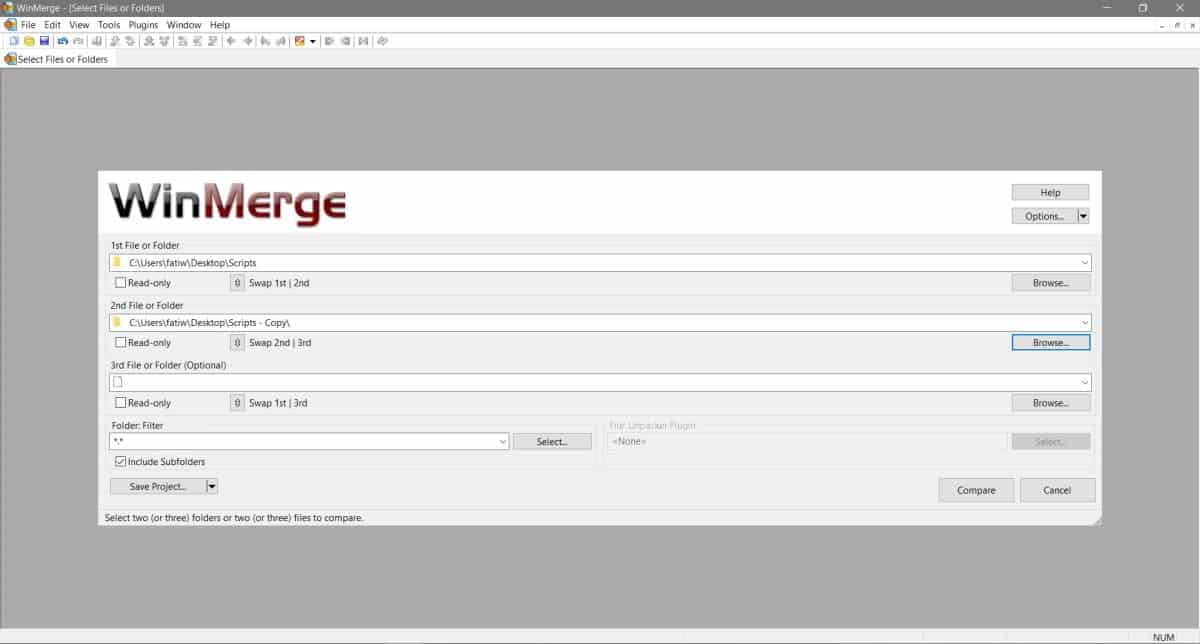
WinMerge ידגיש את הקבצים שנמצאים בתיקיה אחת אך נעדרים בתיקיה.
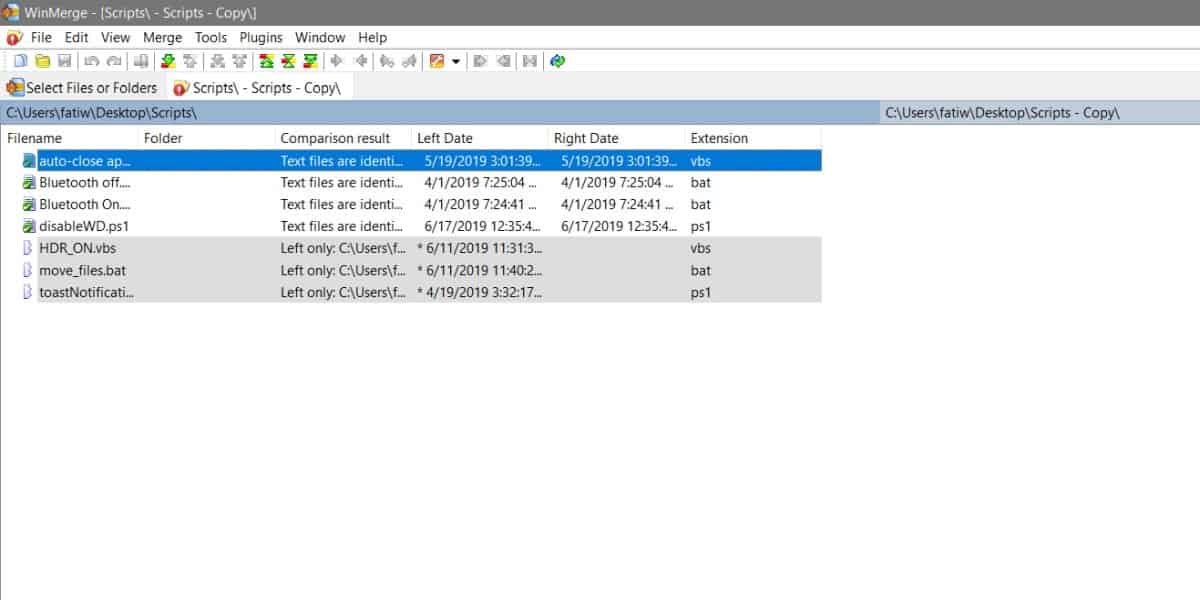
אם תרצה לחקור את האפליקציה, תעשה זאתתגלה שיש לו הרבה תכונות שימושיות. השם, WinMerge מצביע על תכונה אחת נוספת שעשויה להיות מועילה; מתמזג. זה יכול למזג טקסט כמו גם תיקיות המאפשרים לך לבחור אילו הבדלים לשמור ואילו מהם למחוק. האפליקציה היא בעלת משקל קל מה שהופך אותה לטובה יותר לשימוש.
אם אינך מחפש להתקין אפליקציה להשוואה בין טקסט ורוצה משהו פשוט בהרבה, ישנם אפליקציות מקוונות שיכולות לבצע את העבודה גם כן. DiffChecker היא אפשרות די טובה.

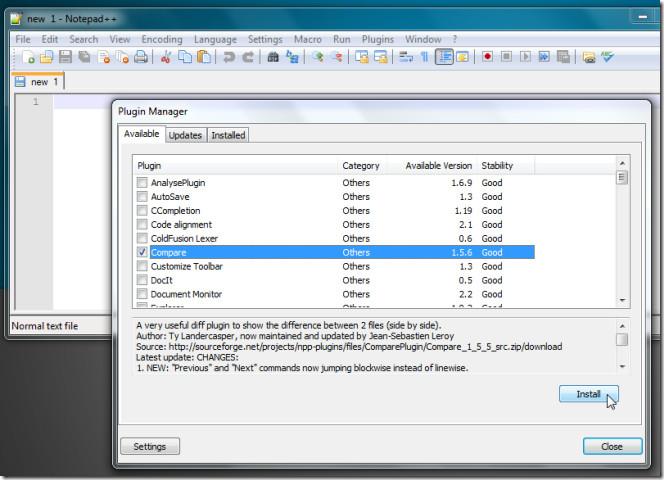











הערות